Hogyan, hogyan kell beállítani a hozzáférési pont az Androidot hozzáférési pontként

Akkor kell menni a szakasz „megosztás és mobil hotspot”.
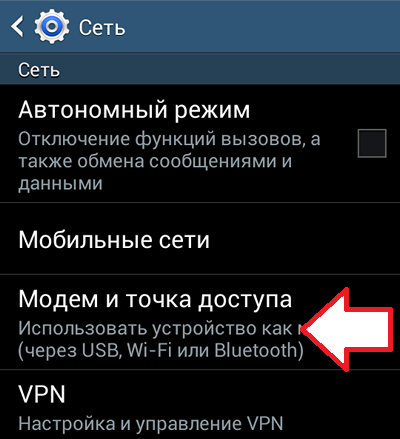
Ezt követően, mielőtt lesz a beállítás társul egy modem és a hozzáférési pont. Itt kell, hogy aktiválja a „Hordozható hotspot”
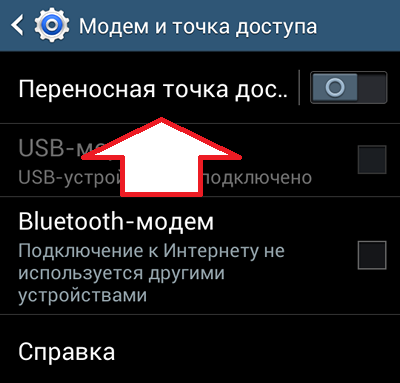
Ezután a hozzáférési pont már működik, és fel lehet használni a szokásos jelszó és a hálózat nevét. Azonban, akkor szükség esetén módosíthatja. Ehhez nyissa meg a „Mobile Access Point” című részben, amit az imént aktiválva.
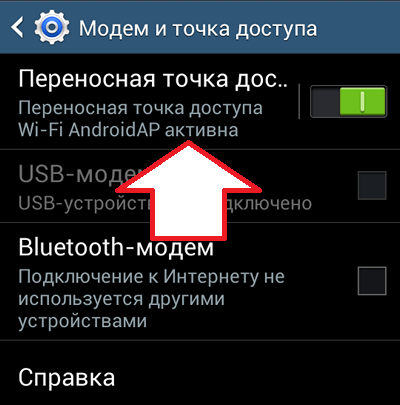
A „Hordozható hotspot” meglátja a gombot a „Beállítások”.
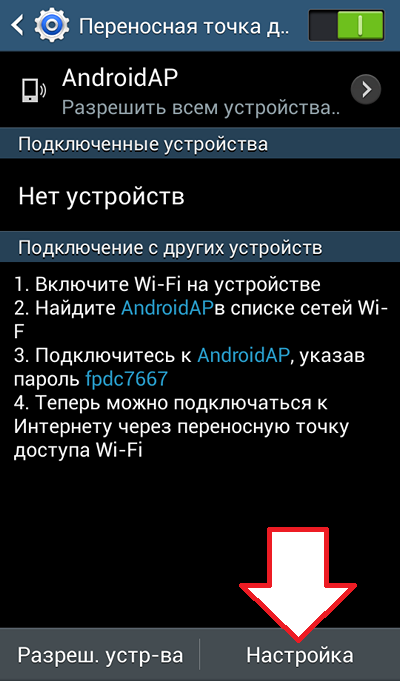
Miután rákattintott a „Beállítások”, mielőtt kinyitja a hozzáférési pont beállításait. Itt lehet megváltoztatni a hozzáférési pont nevét (SSID hálózat) jelszót. módja annak, hogy titkosítja a forgalom, valamint a be egy rejtett hozzáférési pontot.
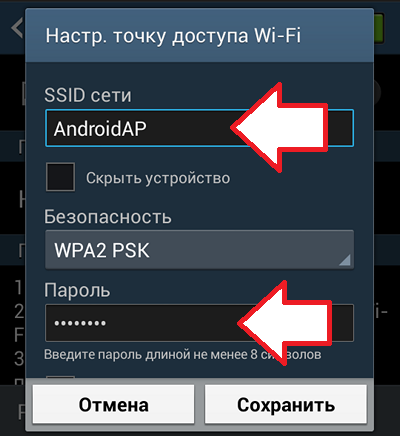
kattintson a „Mentés” gombra, miután a szükséges változtatásokat.
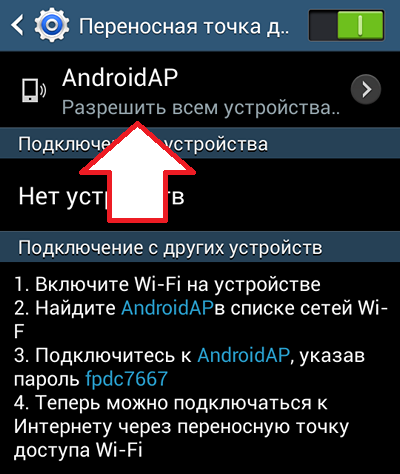
Ez hozza létre a pop-up ablakot, amelyben a két lehetőség közül lehet választani: „lehetővé teszi az összes eszköz” és a „Csak engedélyezett eszközök.” Kiválasztása a második lehetőséget.
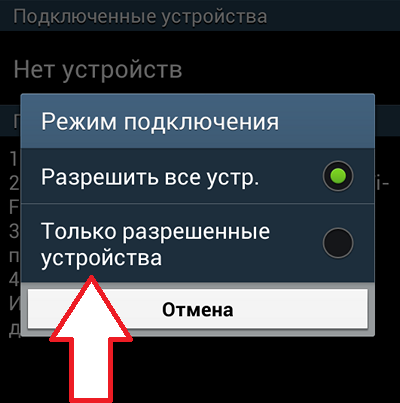
Hátrább a konfiguráció részben „Hordozható hotspot”, és kattintsunk a „jóváhagyott eszköz”.
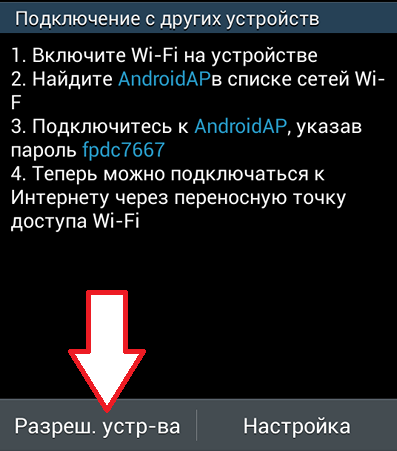
Ekkor megjelenik egy lista a megengedett eszközöket. Itt meg kell nyomni a gombot a plusz jel.
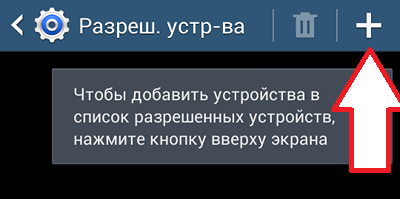
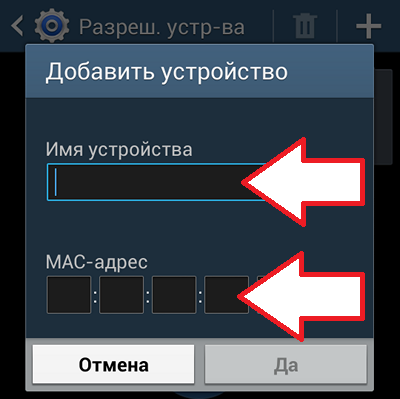
Hozzáadása után ezek az adatok az eszközt újra csatlakoztatni a mobil hotspot.
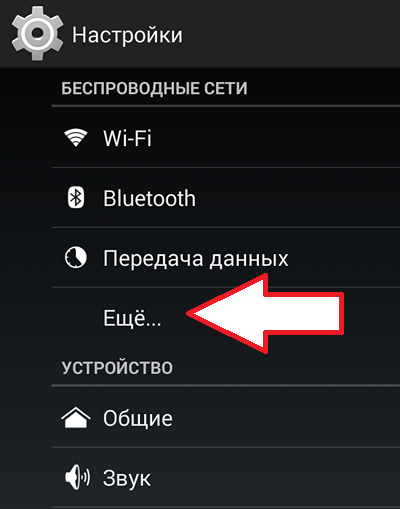
Akkor kell menni a „Internet tethering” részben.
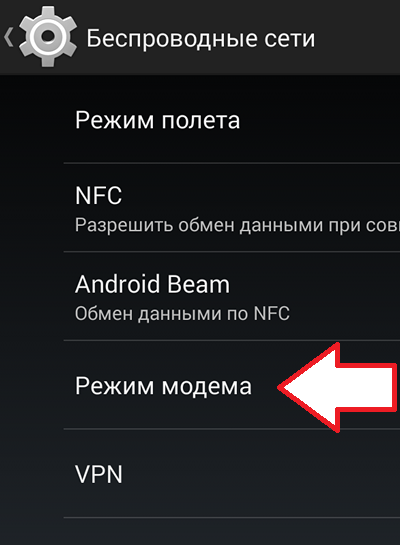
És aktiválja «Wi-Fi Access Point” (jelölje be ezt a funkciót).
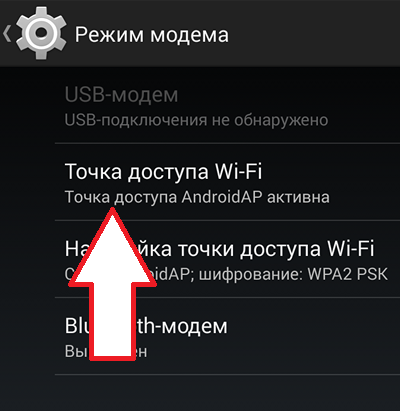
Minden, a hozzáférési pont működik. Ha szükséges, akkor állítsd be. Ehhez menj a „beállítása a hozzáférési pont Wi-Fi» részén.
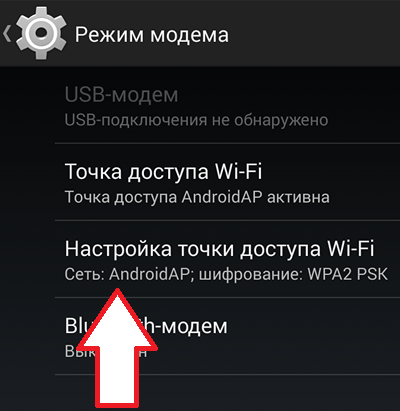
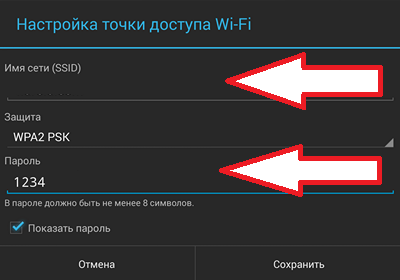
Itt adjuk meg a hozzáférési pont nevét (hálózat neve), a jelszót, és válassza ki a kódolási eljárását forgalom. a beállítások elvégzése után a kívánt hozzáférési pontot, hogy megmentse őket, ha megnyomja a megfelelő gombot.